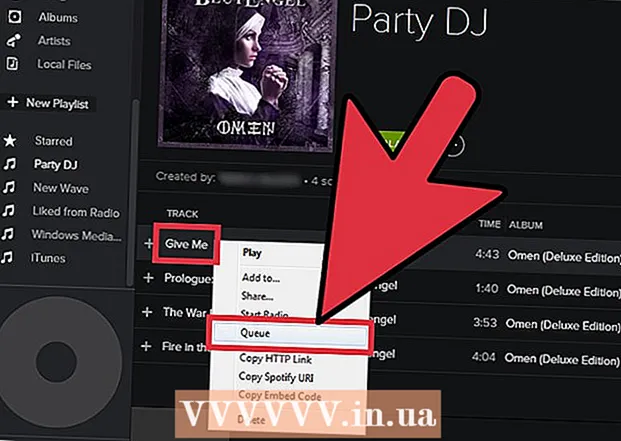Автор:
John Pratt
Дата На Създаване:
9 Февруари 2021
Дата На Актуализиране:
1 Юли 2024
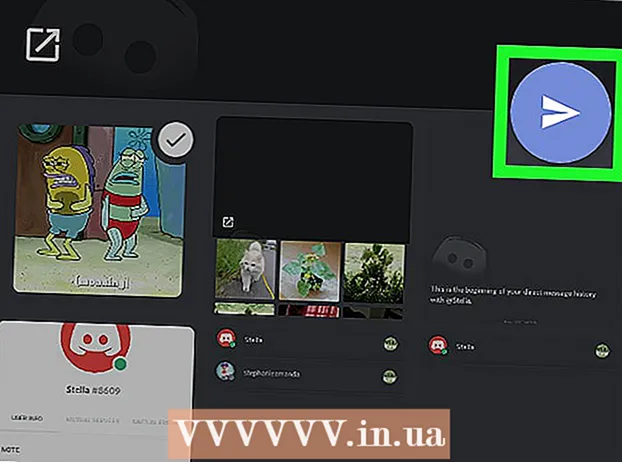
Съдържание
Тази статия ще ви научи как да споделяте GIF на Discord, докато използвате Android. Преди да започнете, уверете се, че сте запазили GIF файла на телефона или таблета си.
Стъпвам
Метод 1 от 2: Споделете в директно съобщение
 Отворете Discord. Иконата е светлосиня и съдържа усмихнат контролер за игри. Той е на началния екран или между другите ви приложения.
Отворете Discord. Иконата е светлосиня и съдържа усмихнат контролер за игри. Той е на началния екран или между другите ви приложения. - Ако все още не сте влезли в Discord, следвайте инструкциите на екрана, за да се регистрирате сега.
 Натиснете ☰. Намира се в горния ляв ъгъл на екрана.
Натиснете ☰. Намира се в горния ляв ъгъл на екрана.  Докоснете Приятели. Списъкът ви с приятели ще се появи.
Докоснете Приятели. Списъкът ви с приятели ще се появи.  Натиснете Всички. Това ще покаже списък с вашите приятели, независимо дали са онлайн или офлайн.
Натиснете Всички. Това ще покаже списък с вашите приятели, независимо дали са онлайн или офлайн.  Докоснете човека, на когото искате да покажете GIF.
Докоснете човека, на когото искате да покажете GIF. Натиснете бутона за чат. Това е бутон с два припокриващи се мехурчета в долния десен ъгъл на екрана. Това ще отвори директно съобщение до вашия приятел.
Натиснете бутона за чат. Това е бутон с два припокриващи се мехурчета в долния десен ъгъл на екрана. Това ще отвори директно съобщение до вашия приятел.  Натиснете +. Намира се в долния ляв ъгъл на екрана. В долната част на екрана ще се появят множество икони.
Натиснете +. Намира се в долния ляв ъгъл на екрана. В долната част на екрана ще се появят множество икони.  Натиснете иконата на изображението или файла. Иконата на изображението прилича на планински пейзаж, а иконата на файла е лист хартия със сгънат ъгъл.
Натиснете иконата на изображението или файла. Иконата на изображението прилича на планински пейзаж, а иконата на файла е лист хартия със сгънат ъгъл.  Изберете GIF. След като отворите вашите изображения, превъртете до GIF и го натиснете, когато го намерите. Когато отворите списъка си с файлове, потърсете в папките и натиснете, за да изберете.
Изберете GIF. След като отворите вашите изображения, превъртете до GIF и го натиснете, когато го намерите. Когато отворите списъка си с файлове, потърсете в папките и натиснете, за да изберете.  Натиснете бутона за изпращане. Тази икона е самолет от хартия над кръгъл син бутон в долния десен ъгъл на екрана. Това ще изпрати вашия GIF до избрания потребител на Discord.
Натиснете бутона за изпращане. Тази икона е самолет от хартия над кръгъл син бутон в долния десен ъгъл на екрана. Това ще изпрати вашия GIF до избрания потребител на Discord.
Метод 2 от 2: Споделяне в канал
 Отворете Discord. Иконата е светлосиня и съдържа усмихнат контролер за игри. Той е на началния екран или между другите ви приложения.
Отворете Discord. Иконата е светлосиня и съдържа усмихнат контролер за игри. Той е на началния екран или между другите ви приложения. - Ако все още не сте влезли в Discord, следвайте инструкциите на екрана, за да се регистрирате сега.
 Натиснете ☰. Намира се в горния ляв ъгъл на екрана.
Натиснете ☰. Намира се в горния ляв ъгъл на екрана.  Натиснете сървър. Сървърите се появяват вляво на екрана като икони / аватари. Избирането на сървър показва каналите му в централния панел.
Натиснете сървър. Сървърите се появяват вляво на екрана като икони / аватари. Избирането на сървър показва каналите му в централния панел.  Докоснете канал.
Докоснете канал. Натиснете +. Намира се в долния ляв ъгъл на екрана. Ще се появят няколко икони.
Натиснете +. Намира се в долния ляв ъгъл на екрана. Ще се появят няколко икони.  Натиснете иконата на изображението или файла. Иконата на изображението прилича на планински пейзаж, а иконата на файла е лист хартия със сгънат ъгъл.
Натиснете иконата на изображението или файла. Иконата на изображението прилича на планински пейзаж, а иконата на файла е лист хартия със сгънат ъгъл.  Изберете GIF. След като отворите вашите изображения, превъртете до GIF и го натиснете, когато го намерите. Когато отворите списъка си с файлове, потърсете в папките и натиснете, за да изберете.
Изберете GIF. След като отворите вашите изображения, превъртете до GIF и го натиснете, когато го намерите. Когато отворите списъка си с файлове, потърсете в папките и натиснете, за да изберете.  Натиснете бутона за изпращане. Тази икона е самолет от хартия над кръгъл син бутон в долния десен ъгъл на екрана. Това ще изпрати вашия GIF до избрания потребител на Discord.
Натиснете бутона за изпращане. Тази икона е самолет от хартия над кръгъл син бутон в долния десен ъгъл на екрана. Това ще изпрати вашия GIF до избрания потребител на Discord.